
Een spreadsheet in een andere taal opmaken in Numbers op de Mac
De taal en regio van een spreadsheet bepalen de opmaakregels van de tekst, bijvoorbeeld of een komma of punt als decimaalteken wordt gebruikt en welk valutasymbool wordt gebruikt. Ook wordt hiermee bepaald hoe woorden aan het einde van een regel worden afgebroken en hoe datums worden genoteerd (dag-maand-jaar of maand-dag-jaar).
Je kunt een spreadsheet aanmaken waarin de opmaak van een andere taal wordt gebruikt als de lijst met voorkeurstalen op je apparaat meer dan één taal bevat. Om een andere taal in je spreadsheet te gebruiken, moet je in Systeeminstellingen een invoerbron voor die taal toevoegen (bijvoorbeeld een tweede toetsenbord).
Tip: In macOS 12 of nieuwer kun je tekst in je spreadsheet in een andere taal vertalen en vervolgens onder meer kiezen of je de vertaling wilt kopiëren of de tekst door de vertaling wilt vervangen. Selecteer de tekst die je wilt vertalen, klik met de Control-toets ingedrukt op de selectie en kies 'Vertaal'. Zie de Mac-gebruikershandleiding voor meer informatie over de vertaalfunctie.
Een toetsenbord of een andere invoerbron voor een andere taal instellen
Als je een andere taal in je spreadsheet wilt gebruiken, moet je eerst een invoerbron (bijvoorbeeld een taalspecifiek toetsenbord of tekenpalet) voor die taal instellen. Wanneer je een taalspecifiek toetsenbord aan je apparaat toevoegt, wordt die taal ook toegevoegd aan de lijst met voorkeurstalen op je apparaat.
Kies op de Mac Apple-menu

Ga naar 'Tekstinvoer' en klik op 'Wijzig'.
Klik op
 onderaan de linkerkolom, kies het toetsenbord dat je wilt gebruiken en klik op 'Voeg toe'.
onderaan de linkerkolom, kies het toetsenbord dat je wilt gebruiken en klik op 'Voeg toe'.Schakel 'Toon invoermenu in menubalk' in.
Voor meer informatie over invoerbronnen klik je op 'Help' in het menu boven in het scherm en zoek je op "invoerbronnen".
Als Numbers geopend is, moet je Numbers sluiten en opnieuw openen, zodat de bron wordt herkend.
Als je naar het andere toetsenbord wilt overschakelen, klik je op het invoermenu rechts in de menubalk en kies je een toetsenbord.

Als je overschakelt naar een taal met een andere richting dan die van de huidige taal, wordt het invoegpunt verplaatst naar de kant van de spreadsheet die voor de nieuwe taal wordt gebruikt. Als je de invoerbron bijvoorbeeld wijzigt van Nederlands in Hebreeuws, wordt het invoegpunt verplaatst naar de rechterkant van de spreadsheet.
Een spreadsheet aanmaken in de opmaak van een andere taal
Bij het aanmaken van een nieuwe spreadsheet kun je getallen, datums, tijden en valuta in tabellen en diagrammen automatisch opmaken volgens de opmaakconventies van een specifieke taal en regio. Dit kan handig zijn als je de spreadsheet met iemand in een andere regio wilt delen.
In sommige regio's worden bijvoorbeeld punten in plaats van komma's als decimaalteken gebruikt. Ook kunnen er andere monetaire symbolen voor valuta worden gebruikt of wordt tekst van rechts naar links en niet van links naar rechts weergegeven.
De taalinstelling is alleen van toepassing op de huidige spreadsheet.
Ga op de Mac naar de Numbers-app
 .
.Houd de Option-toets ingedrukt en kies 'Archief' > 'Nieuw' (uit het Archief-menu boven in het scherm).
Klik linksonder in de sjabloonkiezer op het pop‑upmenu 'Taal' en kies een andere taal.
Klik dubbel op de sjabloon die je wilt gebruiken.
Wanneer je een andere taal kiest, worden de titels en tekst in de sjabloon en sommige opmaakregelaars op die taal aangepast.
Wanneer je een spreadsheet bekijkt in een taal en opmaak die afwijkt van die van je computer, wordt onder in de spreadsheet aangegeven welke opmaak wordt gebruikt. Om voorbeelden van de opmaakverschillen te zien, klik je op de taal in het bericht.
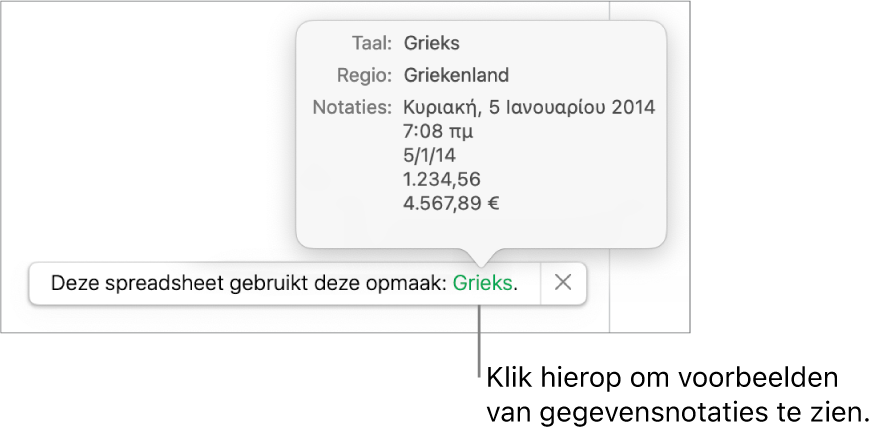
De taal en opmaak van een spreadsheet wijzigen
Nadat je een spreadsheet hebt aangemaakt, kun je de taalinstelling alsnog wijzigen terwijl de spreadsheet geopend is.
Opmerking: Je kunt deze instelling niet wijzigen voor een gedeelde spreadsheet.
Ga op de Mac naar de Numbers-app
 .
.Open een spreadsheet en kies 'Archief' > 'Geavanceerd' > 'Taal en regio' (uit het Archief-menu boven in het scherm).
Klik in het venster dat verschijnt op de pop‑upmenu's en kies een taal en regio.
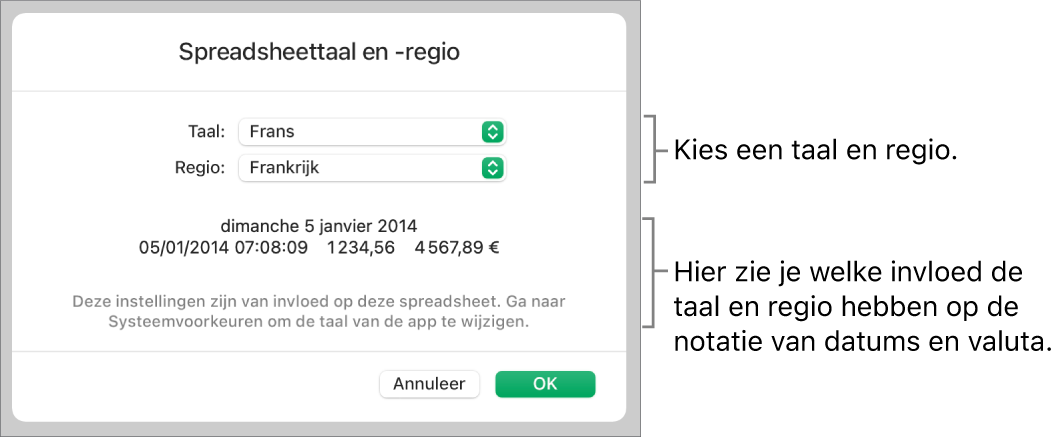
Als je het eerste onderdeel uit het pop‑upmenu 'Taal' kiest ('Systeem - [taal]'), stel je de spreadsheet weer in op de taal en regio van je computer. Als je vervolgens de taalinstelling van je computer wijzigt of als je de spreadsheet op een computer met een andere taalinstelling opent, worden de taal en regio van de spreadsheet automatisch aangepast aan die van de computer. Als je de spreadsheet echter deelt, zien alle gebruikers de spreadsheet met de taal- en regio-instelling van jouw computer.
Klik op 'OK'.
Nadat je de taal en regio van de spreadsheet hebt gewijzigd, worden alle nieuwe tabel- en diagramgegevens die je invoert op basis van de nieuwe taal opgemaakt. Voor bestaande tabel- en diagramgegevens wordt in datums wel de taal gewijzigd (zoals voor de namen van maanden), maar niet de interpunctie of de volgorde van dag, maand en jaar. De interpunctie in getallen (bijvoorbeeld het decimaalteken en het scheidingsteken voor duizendtallen) wordt wel gewijzigd.